Để đảm bảo tính bảo mật và riêng tư của chiếc iPhone 15 Pro của bạn, không chỉ trong việc nghe gọi mà còn trong nhiều khía cạnh khác, việc thiết lập mật khẩu an toàn là rất quan trọng. Dưới đây là hướng dẫn Cài Đặt Mật Khẩu Khóa Màn Hình iPhone 15 Pro một cách an toàn để đảm bảo tuyệt đối tính bảo mật.
Hướng dẫn cách cài đặt mật khẩu màn hình khóa trên iPhone 15 Pro
Để thiết lập mật khẩu cho iPhone 15 Pro của bạn, làm theo các bước sau:
Bước 1: Trên màn hình chính của iPhone 15 Pro, chạm vào biểu tượng "Cài đặt".
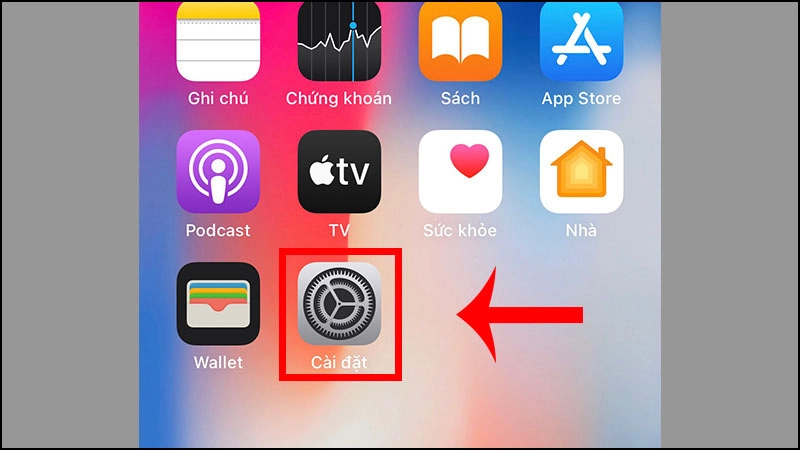
Bước 2: Trong danh sách các tùy chọn cài đặt, chọn "Face ID & Mật mã" (hoặc "Touch ID & Mật mã" đối với các phiên bản iPhone 15 Pro không hỗ trợ Face ID).
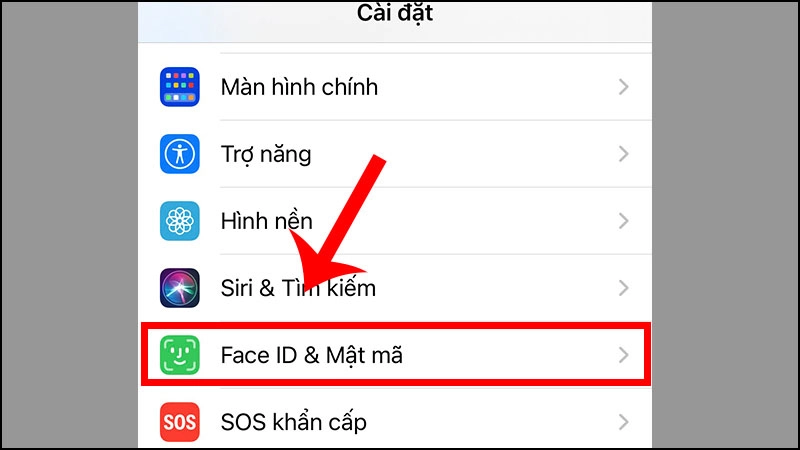
Bước 3: Chọn "Bật mật mã" (hoặc "Thay đổi mật mã" nếu bạn đã có mật khẩu và muốn thay đổi).
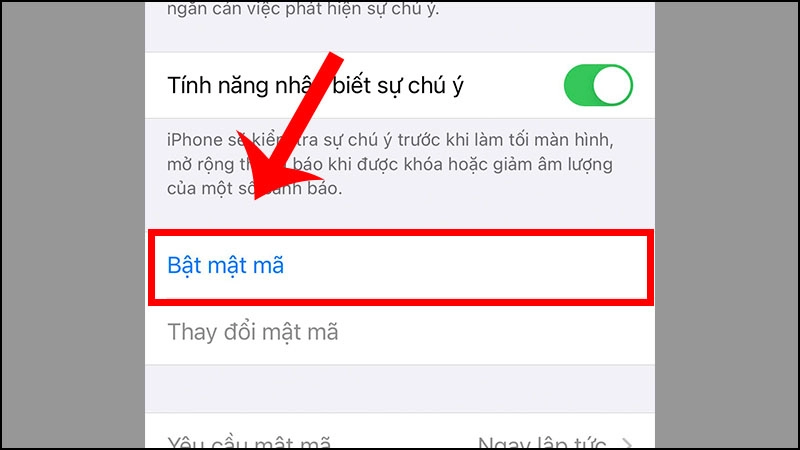
Bước 4: Nhập mật khẩu bạn muốn sử dụng và sau đó xác minh mật khẩu đó bằng cách nhập lại.
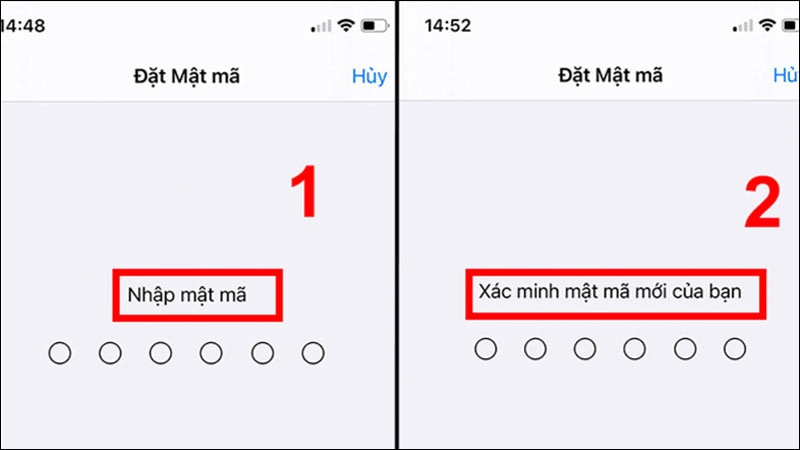
Sau khi hoàn thành các bước trên, mật khẩu của bạn sẽ được thiết lập và áp dụng cho iPhone 15 Pro của bạn.
Lưu ý rằng mật khẩu nên được chọn một cách cẩn thận và nên bao gồm cả số, chữ cái viết hoa và ký tự đặc biệt để tăng tính bảo mật. Hơn nữa, hãy nhớ mật khẩu của mình và không chia sẻ nó với bất kỳ ai để đảm bảo tính riêng tư và bảo mật tuyệt đối cho thiết bị của bạn.
Hướng dẫn cách tắt mật khẩu màn hình khóa trên iPhone 15 Pro
Để tắt mật khẩu trên iPhone 15 Pro, bạn có thể thực hiện các bước sau:
Bước 1: Trên màn hình chính của iPhone 15 Pro, hãy chạm vào biểu tượng "Cài đặt".
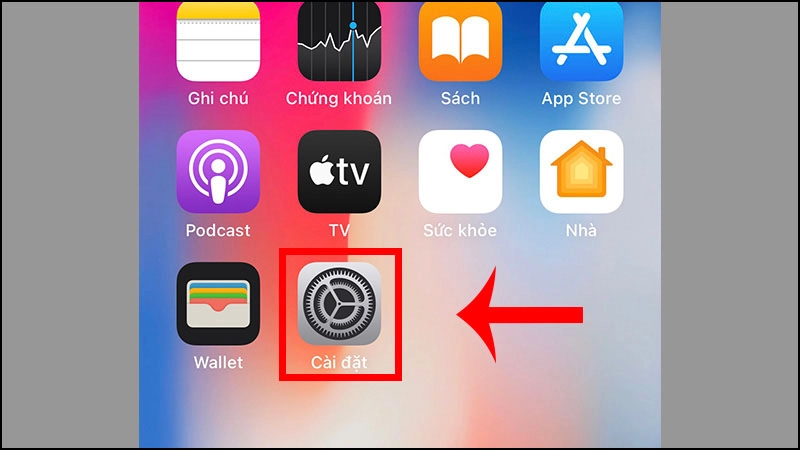
Bước 2: Trong danh sách các tùy chọn cài đặt, chọn "Face ID & Mật mã" (hoặc "Touch ID & Mật mã" tùy thuộc vào phiên bản iPhone 15 Pro của bạn).
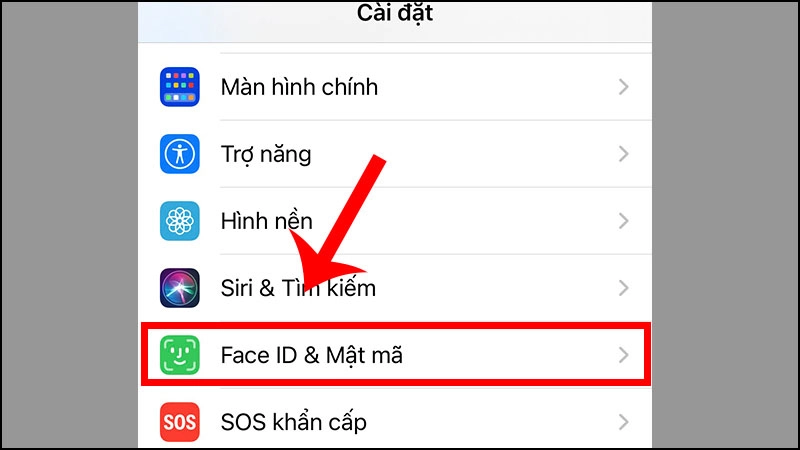
Bước 3: Chọn "Tắt mật mã" (hoặc "Thay đổi mật mã" nếu bạn đã có mật khẩu và muốn thay đổi).
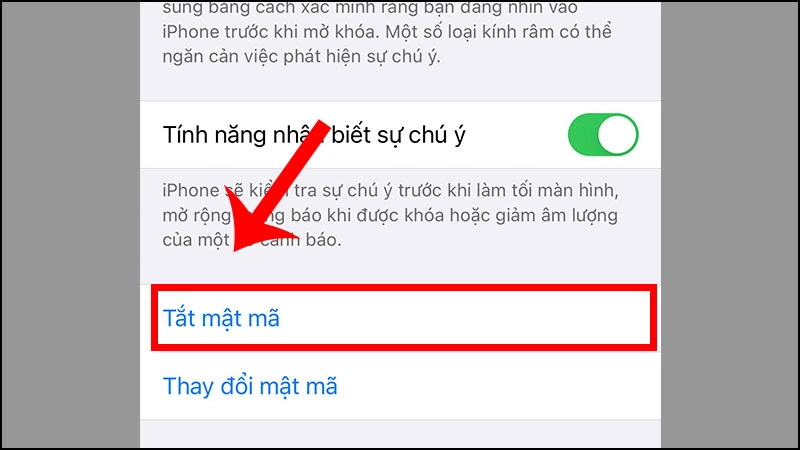
Bước 4: Để hoàn tất việc tắt mật khẩu, bạn sẽ được yêu cầu nhập mật khẩu hiện tại của mình. Hãy nhập mật khẩu và sau đó chọn xác nhận.
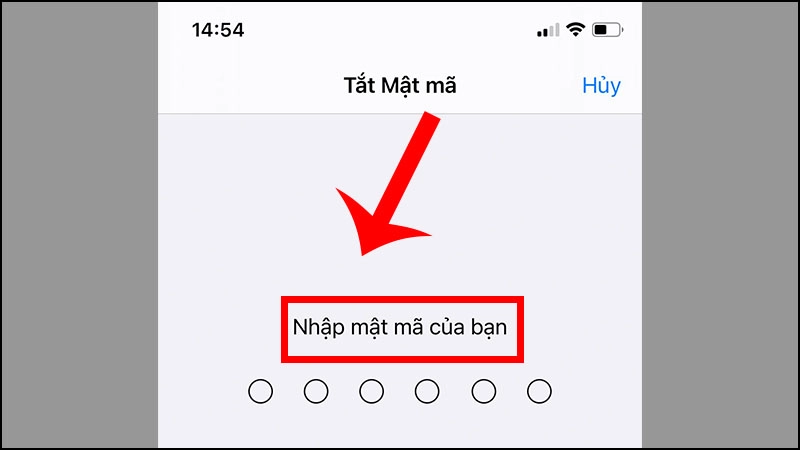
Sau khi hoàn thành các bước trên, mật khẩu của bạn sẽ được tắt và bạn không cần phải nhập mật khẩu để mở khóa iPhone 15 Pro của bạn.
Lưu ý rằng việc tắt mật khẩu có thể làm giảm tính bảo mật của thiết bị, vì người khác có thể truy cập vào dữ liệu và thông tin cá nhân của bạn một cách dễ dàng. Vì vậy, hãy cân nhắc kỹ trước khi tắt mật khẩu và đảm bảo rằng bạn đang ở trong một môi trường an toàn và tin cậy.
Cách cài đặt mật khẩu màn hình khóa
Cách thay đổi mật khẩu
Để thay đổi mật khẩu trên iPhone 15 Pro, bạn có thể tuân theo các bước sau:
Bước 1: Trên màn hình chính của iPhone 15 Pro, hãy chạm vào biểu tượng "Cài đặt".
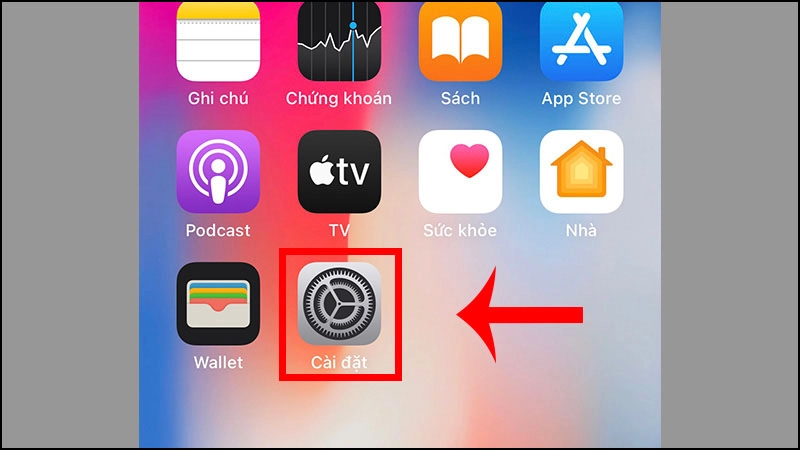
Bước 2: Trong danh sách các tùy chọn cài đặt, chọn "Face ID & Mật mã" (hoặc "Touch ID & Mật mã" tùy thuộc vào phiên bản iPhone 15 Pro của bạn).
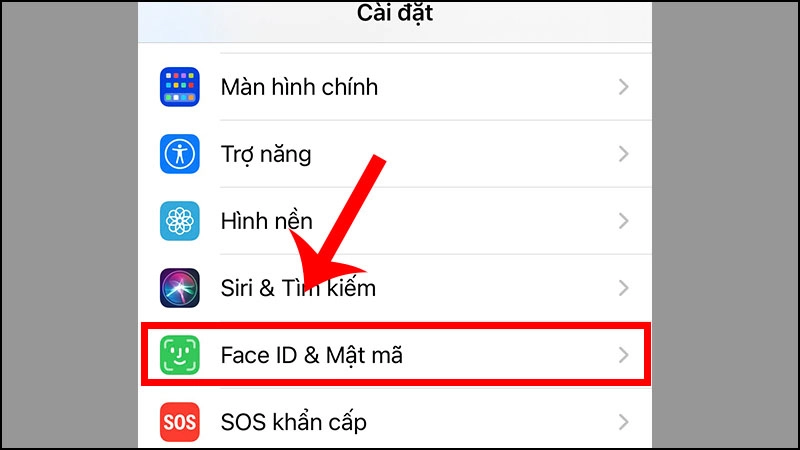
Bước 3: Chọn "Thay đổi mật mã".
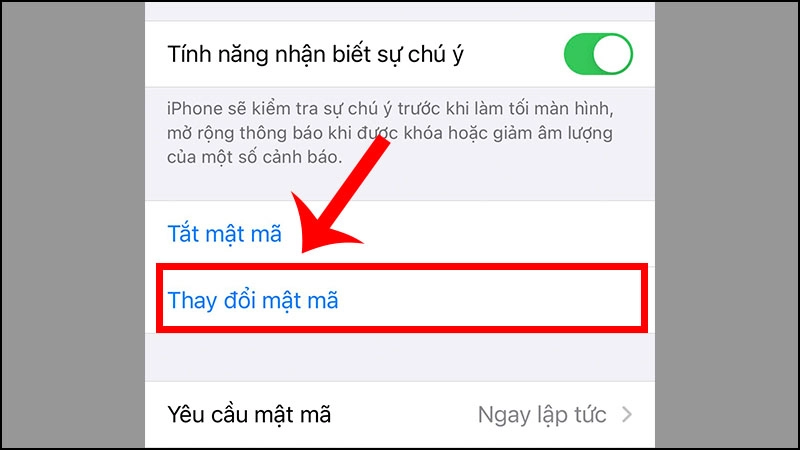
Bước 4: Trình diễn sẽ yêu cầu bạn nhập mật khẩu hiện tại của mình. Hãy nhập mật khẩu cũ và sau đó chọn xác nhận.
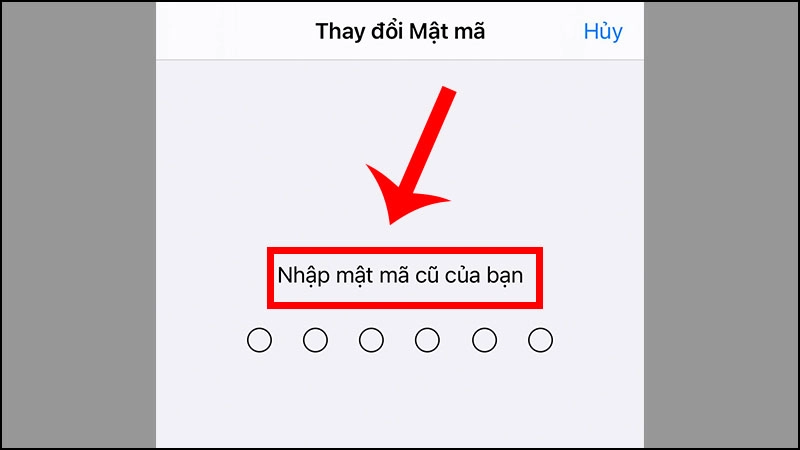
Bước 5: Sau khi xác nhận mật khẩu cũ, bạn sẽ được yêu cầu nhập mật khẩu mới và sau đó xác nhận mật khẩu mới một lần nữa.
Bước 6: Nhập mật khẩu mới và sau đó xác nhận mật khẩu mới bằng cách nhập lại.
Sau khi hoàn thành các bước trên, mật khẩu của bạn sẽ được thay đổi thành mật khẩu mới trên iPhone 15 Pro của bạn. Vui lòng lưu ý rằng việc sử dụng mật khẩu mạnh và không chia sẻ mật khẩu với người khác là rất quan trọng để đảm bảo tính bảo mật và riêng tư của thiết bị của bạn.
Cách cài đặt thời gian khóa trên màn hình
Để thiết lập thời gian tự động khoá màn hình trên iPhone 15 Pro, hãy làm theo các bước sau:
- Bước 1: Trên màn hình chính của iPhone 15 Pro, chạm vào biểu tượng "Cài đặt".
- Bước 2: Trong danh sách các tùy chọn cài đặt, chọn "Màn hình & Độ sáng".
- Bước 3: Tìm và chọn "Tự động khoá".
- Bước 4: Trong mục "Thiết lập thời gian khoá màn hình", bạn có thể chọn thời gian mà muốn thiết lập trước khi màn hình tự động khoá. Chẳng hạn, bạn có thể chọn 30 giây, 1 phút, 2 phút và các tùy chọn khác.
Cách cài đặt xóa dữ liệu trong máy khi nhập sai mật khẩu
Để thiết lập chức năng tự động xoá dữ liệu trên iPhone 15 Pro khi nhập sai mật khẩu quá nhiều lần, bạn có thể tuân theo các bước sau:
Bước 1: Trên màn hình chính của iPhone 15 Pro, chạm vào biểu tượng "Cài đặt".
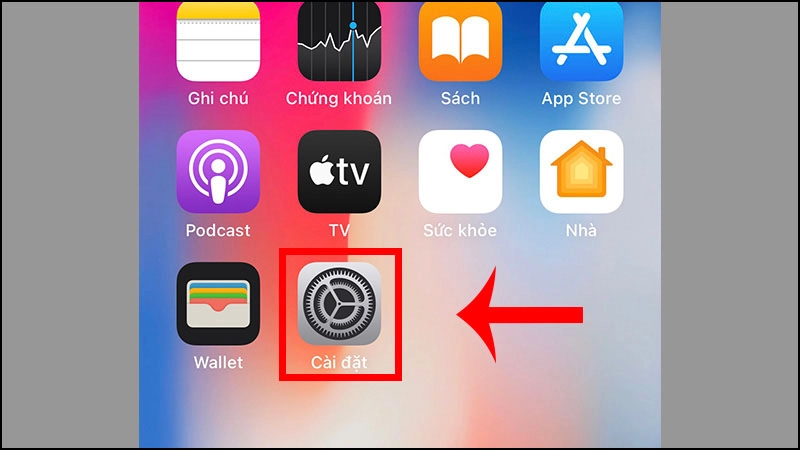
Bước 2: Trong danh sách các tùy chọn cài đặt, chọn "Face ID & Mật mã" (hoặc "Touch ID & Mật mã" tùy thuộc vào phiên bản iPhone 15 Pro của bạn).
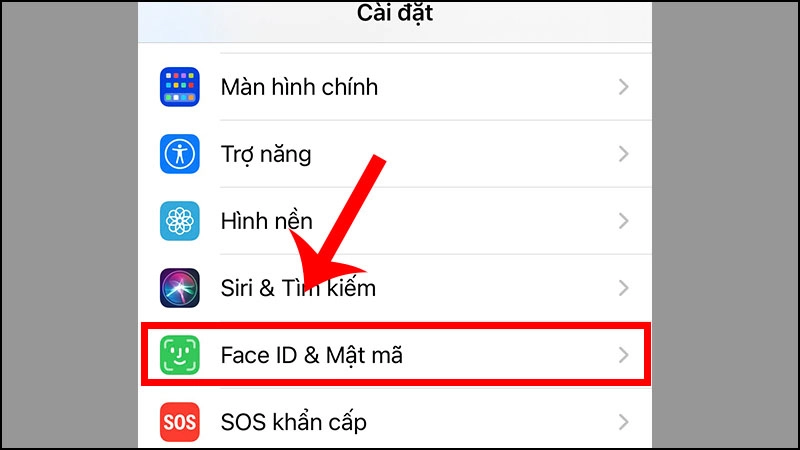
Bước 3: Tìm và chọn "Xoá dữ liệu".
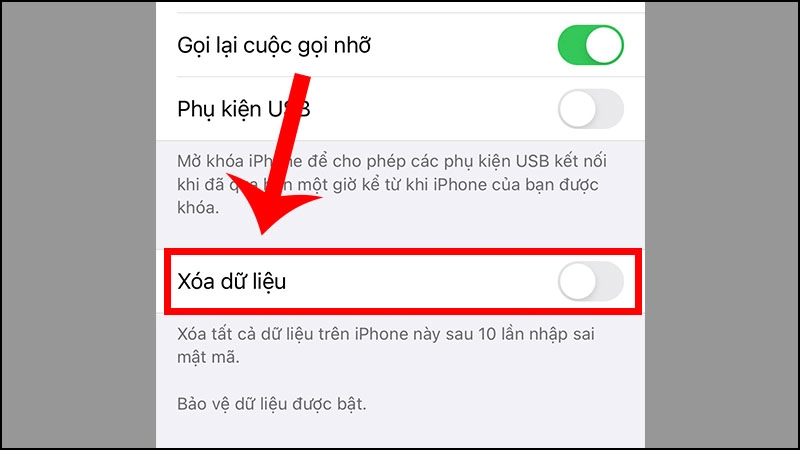
Bước 4: Chọn "Kích hoạt" (hoặc "Enable") trong mục "Xoá dữ liệu sau khi nhập sai".
Sau khi hoàn thành các bước trên, khi bạn nhập sai mật khẩu quá nhiều lần, iPhone 15 Pro của bạn sẽ tự động xoá tất cả dữ liệu có trong máy. Điều này giúp bảo vệ thông tin cá nhân và dữ liệu quan trọng khỏi việc truy cập trái phép.
Cách đặt lại mật khẩu cho thiết bị khi quên.
Nếu bạn nhập sai mật khẩu 6 lần liên tiếp, thiết bị sẽ bị khóa và bạn sẽ nhận được thông báo cho biết iPhone 15 Pro đã bị vô hiệu hóa. Trường hợp bạn không thể nhớ mật khẩu, có thể xóa iPhone 15 Pro thông qua máy tính hoặc chế độ khôi phục, sau đó thiết lập một mật khẩu mới. Nếu bạn đã sao lưu dữ liệu trên iCloud hoặc máy tính trước khi quên mật khẩu, bạn có thể khôi phục dữ liệu và cài đặt từ bản sao lưu.
Chúng tôi vừa hoàn tất việc cung cấp hướng dẫn về Cài Đặt Mật Khẩu Khóa Màn Hình iPhone 15 Pro. Chúng tôi chúc bạn thành công trong quá trình thực hiện các bước hướng dẫn!





![Thông Số Kỹ Thuật Vivo Y28s 5G [Cập Nhật Mới Nhất 28/6] Thông Số Kỹ Thuật Vivo Y28s 5G [Cập Nhật Mới Nhất 28/6]](https://thuonggiado.vn/img/120x86/uploads/tin_tuc/thong-so-ky-thuat-vivo-y28s-5g.jpg)
![[Cập Nhật] Realme 12 4G Ra Mắt Với Giá Từ 5.5 Triệu Đồng [Cập Nhật] Realme 12 4G Ra Mắt Với Giá Từ 5.5 Triệu Đồng](https://thuonggiado.vn/img/120x86/uploads/tin_tuc/he-lo-realme-12-4g-ngay-ra-mat-voi-man-hinh-oled-120hz-chip-snapdragon-685.jpg)




